3Dモデリング入門09 Part WBの押出し(Exrude)でモデルを作成する
3Dモデルを作成する最も簡単な方法はプリミティブですが、プリミティブは自動的に作成できる形状が限られていることと、合成するために位置合わせしなければいけないので少し不便です。
これに代わるのは、DraftまたはSketcherで2D図形(ベースオブジェクト)を作図し、押出しツールで立体化する方法です。
まず、3Dモデリングの最も基本的な操作である押出しを練習します。FreeCADの押出しツールは、Partワークベンチの 押出し(Exrude)と、PartDesignワークベンチの
押出し(Exrude)と、PartDesignワークベンチの Pad、
Pad、 Pocketです。
Pocketです。
■Partワークベンチの押出し(Exrude)ツール
Partワークベンチの2Dベースオブジェクトを作成するツールは、DraftとSketcherがあります。Draftで作成した図形は、他の図形と連動して変形させることができないので、FreeCADのベースオブジェクトを作成するツールとしては不十分です。完全なパラメトリックモデルを構築するには、Sketcherワークベンチで制約を定義した図形を作る必要があります。
したがって、2Dベースオブジェクトを作成するには、基本的にSketcherを使います。
直方体を作成しながら、押出し(Exrude)ツールの操作方法を確認します。
直方体を作成しながら、押出し(Exrude)ツールの操作方法を確認します。
Partワークベンチと、Sketcher、Draftの間には、相互に移動するアイコンがないので、ワークベンチセレクターで何度も移動しながらモデリングすることになります。
2)Sketcherで、 sketch作成アイコンをクリックします。
sketch作成アイコンをクリックします。
作業面をXY平面にして、OKするとSketcherのツールが有効になります。
座標原点付近と、カーソルに表示される文字で、(30,20)程度の数値になる箇所をクリックして長方形を作図します。
押出しツールの動作確認なので、寸法や位置の制約は設定しません。
Sketchを選択し、 押出しツールをクリックすると、オプションが表示されます。
押出しツールをクリックすると、オプションが表示されます。
・標準は法線に沿ってがONです。
長さは順方向で10mmになっています。
このままOKすると、面と垂直な方向に押出しオブジェクトを作成します。
・エッジに沿ってをONにすると、作業ウインドウの中にある線を選択し、線の方向と長さに合わせて押出します。
・カスタム方向はXYZを使って方向を指定できます。
基準点からX、Y、Z方向に指定の数値だけ進んだ点の方向に向かって長さ分だけ押出します。
・外部テーパー角度は、押出す時に角度を付けます。上段が順方向、下段が逆方向への押出しです。
一般的には、法線方向(面に垂直)に寸法を決めて押出します。押出し方向を傾けたり、テーパーを付けるのは特殊です。
ベースオブジェクトのSketchは、下層に移動します。
■押出しツールでテーブルを作る
前回作成したテーブルをPartワークベンチの押出しツールで作成します。1)Sketcherに移動し、 sketch作成アイコンをクリックします。
sketch作成アイコンをクリックします。
作業面をXY平面にしてOKします。
3)閉じるをクリックして戻るとモデルタブにSketchができています。
再度、 sketch作成アイコンをクリックします。作業面をXY平面にしてOKします。
sketch作成アイコンをクリックします。作業面をXY平面にしてOKします。
作業ウインドウにある図形を参照して、位置を決める場合は、外部形状リンクで参照する線や点を指定します。
テーブルの脚になる 長方形を作図します。(Sketch001)
長方形を作図します。(Sketch001)
長方形のサイズを 実長距離拘束で、縦40、横10とします。
実長距離拘束で、縦40、横10とします。
脚の平面図Sketch001を選択し、 押出しツールをクリックします。
押出しツールをクリックします。
オプションの長さ順方向35として、立ち上げます。(Extrude)
脚の右側面を選択し、 sketch作成アイコンをクリックします。
sketch作成アイコンをクリックします。
Sketcherの 長方形ツールで、長方形を作図します。(Sketch002)
長方形ツールで、長方形を作図します。(Sketch002)
左下は、左辺下端との距離=0
左上と右上は、コーナーからの距離 縦横とも3です。
閉じるをクリックして戻り、Partワークベンチに移動します。
脚の切抜きソリッドを作成するために、側面のSketch002を選択し、 押出しツールをクリックします。
押出しツールをクリックします。
オプションの長さ 順方向10、逆方向20として、立体化します。(Extrude001)
Sketcherに移動します。
脚(Cut)の上面を選択し、ガラス受けの 円を2つ作図します。(Sketch003)
円を2つ作図します。(Sketch003)
位置は
 水平垂直距離拘束で、コーナーから縦横5です。
水平垂直距離拘束で、コーナーから縦横5です。
閉じるをクリックして戻り、Partワークベンチに移動します。
ガラス受けのSketch003を選択し、 押出しツールをクリックします。
押出しツールをクリックします。
オプションの長さ 順方向3として、立ち上げます。(Extrude002)
脚(Cut)と、ガラス受け(Extrude002)を選択し、 クローンツールをクリックすると、モデルタブにCut001とExtrude003ができます。作業ウインドウでは見えませんが、元のオブジェクトと同じ位置にできています。
クローンツールをクリックすると、モデルタブにCut001とExtrude003ができます。作業ウインドウでは見えませんが、元のオブジェクトと同じ位置にできています。
複写するオブジェクトは、元と全く同じ形状を維持するので、クローンツールで作成しました。
最初に作図したsketchを天板に変更します。
Sketchを選択し、 押出しツールをクリックして、オプションの長さ順方向を2にして、ソリッドを作成します。
押出しツールをクリックして、オプションの長さ順方向を2にして、ソリッドを作成します。
天板オブジェクトを選択し、ビュータブのTransparencyを60にして透明にします。
このモデリングのSketcherとPartワークベンチの移動を繰り返す方法は、あまり効率的ではない。
BIMワークベンチには、sketch作成アイコンと、Draftワークベンチ、Partワークベンチの押出しとブーリアン演算が組み込まれている。ワークベンチの移動を少なくすることができるので、BIMワークベンチを使ってモデリングするのも、ひとつの方法である。








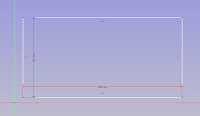















コメント